Pada kesempatan kali ini saya mencoba menjelaskan sebuah kasus yang sering kita temukan terutama bagi mereka yang bekerja sebagai Networker Support dimana mereka dituntut untuk bisa cepat menangani masalah yang terjadi pada jaringan komputer ditempat mereka bekerja.
Oke untuk sebuah kasus si A sebagai NS tapi pada saat ini Si A sedang tidak berada di tempat dia sedang keluar kota bos kantor pusat telpon komputer dikantor lagi ada masalah, sementara Si A berada di luar kota lagi mengerjakan hal penting pertanyaannya apakah Si A harus berangkat kekantornya untuk menangani masalah bos nya ????? jawabnya tidak perlu
Windows XP Proffesional saat ini sudah memberikan fitur remote desktop pada mesinnya jadi kita usah repot2 lagi untuk menginstall software untuk itu.
Saya langsung aja dengan langkah2 agar Si A tadi dapat menyelesaikan masalah bos nya di kantor pusat
1. langkah pertama yang harus dilakukan
pada komputer kantor masuk ke control panel ---- user account---- buat password admin ---- restart komputer ---- oke disaat restart nanti kita diminta memasukan password admin td ---- klik start menu lagi ---- klik system ---- klik tab remote ---- centang allow user to connect remotely to this computer ---- klik aplly ok ---- oke trus masih pada control panel kita cari windows firewall trus klik ---- klik tab exception ---- pastikan remote desktop sudah di centang.
untuk langkah pertama pada komputer kantor sudah selesai catatan firewall harus dalam keadaan disable masa ga ngerti cara mendisablein nya sihhhh.
apakah langkah ini sudah selesai jawabnya belom karna bagi yang memakai speedy sebagai koneksi internetnya maka langkah diatas belum selesai kita harus setting virtual server untuk modem tertentu setting port forwarding dan cara untuk setting server virtual atau port forwading nya bisa anda baca
karna saya tidak mungkin menulis nya karena terlalu banyak type dan merk modem yang beredar.
Anggap semua langkah diatas sudah selesai sekarang selanjutnya
2. Langkah Kedua
Si A dapat meremote komputer kantornya dengan cara
klik start menu ---- accessories ---- communications ---- klik remote desktop connection nanti Si A akan
diminta memasukan ip address komputernya yang dikantor ( ip yang dimasukan harus ip public ) setelah itu
memasukan username dan password admin yang dibuat di komputer kantor tadi nahhhh selanjutnya tinggal
klik connect dehhh selesai Si A sudah dapat meremote desktop komputer kantornya
klo ada kesulitan tinggalkan komment aja yaa biar kita sama2 belajar






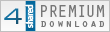





yang kita masukkan kan ip public, terus bagai mana dia mengenali komputer konator mana yang akan kita remote, yang saya tau ip public itukan di pake secara bersama2, mohon pencerahannya
BalasHapusip address nya gan
Hapussusah ya yang mudah ada ga?
BalasHapuskalo komputer (si A) kok ga bisa masuk padahal dah ngikutin cara klik start menu ---- accessories ---- communications ---- klik remote desktop connection , yang tampil malah kalimat The pre-release version of remote desktop connection has expired. padahal connection speedy saya bagus.
BalasHapusMohon pencerahannya
update versinya gan
HapusPake software gratisan semacam "Theme Viewer" malah lebih mudah kok. Syaratnya Software tu harus di pasang di masing masing Kompinya. Ntar kita diminta masukin user id dan pass dari kompi sasaran, yg diberikan oleh programnya scr otomatis ketika dijalankan. Gue pernah nyoba dan sukses...
BalasHapusTeamViewer !!!!
Hapussaya tadinya sudah bisa meremote komputer lain, setelah keluar saya mau meremote komputer lain lagi tapi tidak bisa connect padahal firewell nya sudah disable
BalasHapusdalam satu jaringan speedy kan komputer satunya itu gan ??? klo iya apakah komputer lain itu sdh di buat account adminnya
Hapusribet ,, pake remote dektop control ajje ,,
BalasHapusmau bikin mampus kompi orla juga bissa ,,
pak saya belum paham betul mengenai setting modemnya
BalasHapussbar aja gan ... coba terus aja
Hapuskalo misal komp yang mau qta view itu beda os gmn y?...misal dari xp -> win7
BalasHapusagan2 maaf baru sempat bales sekarang, kemaren2 lagi sibuk, ip yang di pake ip address nya gan, trus maslah pre-release itu berarti remote desktopnya minta update, dan maslah modem itu port forwad nya harus di setting gan tergantung merk modemnya masing2, masalah beda os saya blom sempat coba gan.....
BalasHapussemua langkah diatas sdh sya tes sendiri selama 3 hari 3 malam ga tidur akhirnya sukses.... ikutin langkah nya bro tahap demi tahap
gan klo pake software emang semua bisa gan, ini sya maksud utamanya untuk bos yang mau ngecek karyawannya tanpa di ketahui oleh karyawan nya itu
BalasHapuscara mencari ip addressnya gmn gan??
BalasHapus